 |
Главная |
Интерфейс программирования приложений
|
из
5.00
|
Большинство усовершенствований касается новых интерфейсов методов свойств и операций делегирования Теперь стали доступными следующие действия
· Доступ к элементам Dim Xpert
· Включение атрибутов в библиотечные элементы
· Доступ к касательным линиям связанным с линиями сгиба в чертежах или деталях из листового металла
· Получение массива сопряжений для компонента
· Создание базовых контекстных и всплывающих меню
· Выравнивание осей при вставке сопряжения для систем координат
· Поиск соответствующих граней кромок и вершин в сложенной и плоской детали из листового металла
· Запуск оповещений:
ü Об отмене и повторе операций с деталями сборками и чертежами
ü В случае предварительного выбора объектов в деталях сборках и чертежах интерактивными пользователями
ü После того как будет готова графика Solidworks
· Сравнение двух постоянных идентификаторов ссылок чтобы узнать не указывают ли они на одни и те же данные Solidworks
· Создание всплывающих подсказок для элементов управления в окнах Property Manager
· В графической области добавление и изменение размеров в круговых и линейных массивах эскиза
· Получение имен всех компонентов в документе сборки перед выборочным открытием документа сборки
· Получение и задание точек выбора для элементов по сечениям
· Добавление и удаление состояний отображения и запуск оповещений в случае изменения состояний отображения
· Создание уравнений для точных двухмерных кривых параметрических двухмерных кривых и трехмерных кривых
· Получение или задание ссылки компонента
· Выбор объектов с помощью рамки выбора
· Указание расстояния от линии сечения разреза
· Определение того является ли эскиз производным
· Вставка линии маршрута в линию разнесения или трехмерный чертеж
· Поворот или копирование объектов трехмерного эскиза относительно вектора или осей X, Y, Z системы координат
· Добавление авто – компонентов и вставка виртуальных компонентов в сборки
· Создание новой сборки на основе заранее выбранных компонентов
· Вставка таблицы блоков заголовка в деталь или сборку
· Получение постоянных идентификаторов ссылок для листа и конфигурации
· Создание тела по сечениям с использованием указанных параметров а не параметров выбранных интерактивным пользователем
· Создание макросов нескольких типов (VBA, VB, NETи C#) во время записи макроса
· Приостановка решения уравнений до тех пор пока не будут добавлены все уравнения
· Настройка размера позиций
· Скрытие столбцов таблицы
· Настройка тегов в таблицах отверстий
· Получение компонента в контексте верхней сборки после его получения в контексте узла сборки а также получение компонента в контексте узла сборки после его получения в контексте верхней сборки Доступ к статистике элемента.
D ContentCentral
3D ContentCentral – это бесплатная служба для поиска настройки загрузки и заказа трехмерных деталей и сборок двухмерных блоков библиотечных элементов и макросов Вы можете вступить в это активное сообщество объединяющее более полумиллиона пользователей которые загружают и выкладывают собственные модели от сертифицированных поставщиков и другие материалы.
Публикация каталога Self-Servise.
Служба Self-Servise предлагает поставщикам промышленных компонентов и комплектного оборудования инструменты необходимые для публикации моделей САПР в широком сообществе 3D ContentCentral. Поставщики имеют доступ к своей собственной безопасной системе управления содержимым утилите загрузки файлов на основе браузера и страницам предварительного просмотра и редактирования моделей что позволят поставщикам быстро и легко публиковать свои каталоги С помощью инструмента Solidworks Configuration Publisher можно создавать правила определяющие допустимые конфигурации модели перед ее выгрузкой в 3D ContentCentral. Любой пользователь может персонализировать свою рабочую область в 3D ContentCentral. На собственной странице разрешается обновлять профиль добавлять модели в свою подборку контролировать запросы и обновления работать с избранным просматривать метки комментарии виды и загруженные материалы
Визуализация сборки
Краткое описание инструмента Визуализация сборки
Визуализация сборки предоставляет различные способы отображения и сортировки компонентов сборки в списке и в графической области.
Список компонентов может иметь следующий вид:
· вложенный вид в котором узлы сборки расположены с отступом друг от друга.
· плоский вид в котором структура узлов сборки не учитывается со спецификацией предназначенной только для деталей.
Сортировку списка можно выполнять только по одному свойству за раз. Базовые рассчитанные цифровые данные такие как масса плотность и объем компонента доступны в инструменте. Кроме того можно создавать и пользовательские критерии которые зависят от ряда числовых значений. Если в файлах компонента будут определены такие нерасчетные свойства как Поставщик или Статус эти свойства будут доступны для изменения и сортировки. В графической области к компонентам применяются различные цвета выбор которых зависит от значения свойства по которому выполняется сортировка Применение различных цветов помогает наглядно представить значение свойства каждого компонента.
Визуализация сборки.
Чтобы осуществить визуализацию сборки выполните следующие действия.
1. В верхней части последнего столбца выберите Масса чтобы отсортировать компоненты по массе
2. В левой части панели нажмите вертикальную полосу

Рис. 1. Панель вкл/выкл цвета
Эта вертикальная полоса отображает спектр цветов от красного до синего. В графической области цвет компонентов изменяется на тот меняют цвет на тот который указан рядом с записью этих компонентов на панели сборки Цвета указывают относительную массу компонентов. Более тяжелые компоненты отображаются красным компоненты с меньшей массой синим другие в оттенках этих цветов.

Рис. 2. Тяжелые компоненты отображаются красным, компоненты с меньшей массой синим другие в оттенках этих цветов
1. Чтобы добавить другой цвет в спектр выполните следующие действия
А) Нажмите в пустой области слева от вертикальной полосы.

Рис. 3. Регулятор цвета
Б) В диалоговом окне Цвет выберите  и нажмите кнопку
и нажмите кнопку 
В спектр будет добавлен желтый регулятор Цвета деталей в графической области
Изменятся.

2. Перетащите горизонтальную полосу под заголовками столбцов вниз и расположите ее под компонентом gear-caddy.
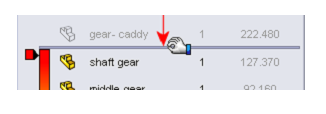
Рис. 5. Регулятор компонент
В графической области самый тяжелый компонент будет скрыт.

Рис. 6. Скрыт тяжелый компонент
|
из
5.00
|
Обсуждение в статье: Интерфейс программирования приложений |
|
Обсуждений еще не было, будьте первым... ↓↓↓ |

Почему 1285321 студент выбрали МегаОбучалку...
Система поиска информации
Мобильная версия сайта
Удобная навигация
Нет шокирующей рекламы

